 |
CRIWARE Unity Plugin Manual
Last Updated: 2025-12-25
|
 |
CRIWARE Unity Plugin Manual
Last Updated: 2025-12-25
|
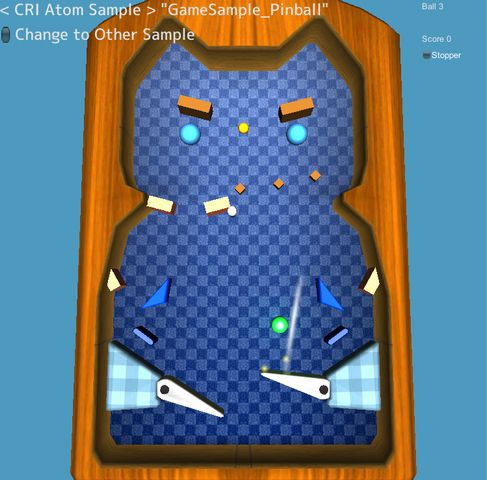
| 中间件 | CRI ADX (CRI Atom) |
| 范例 | 脚本范例: Game: Pinball(游戏:弹球) |
| 存储路径 | /CRIWARE/SDK/unity/samples/UnityProject/Assets/Scenes/criatom/script/GameSample_Pinball |
| 场景文件 | GameSample_Pinball.unity |
| 原始ADX数据 | 数据:弹球 |